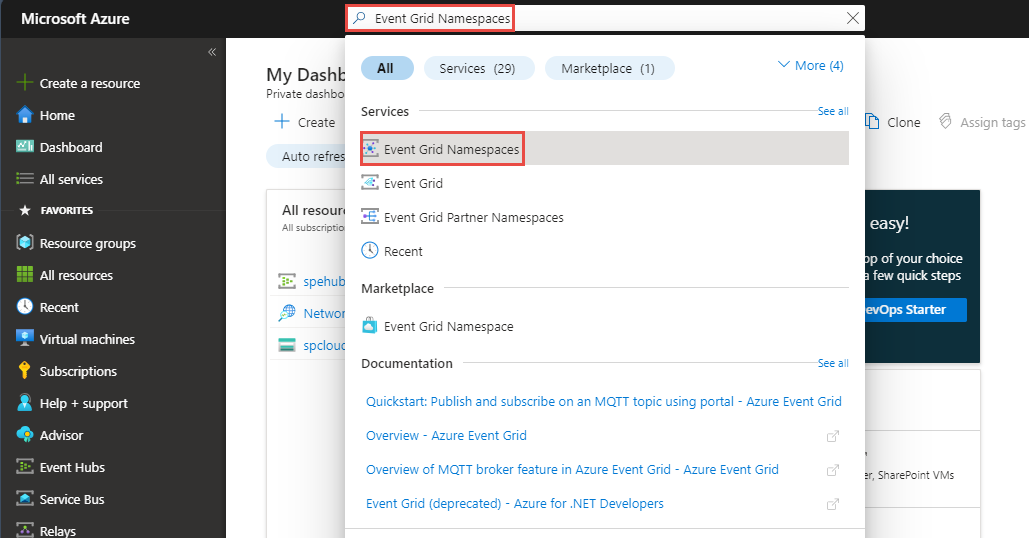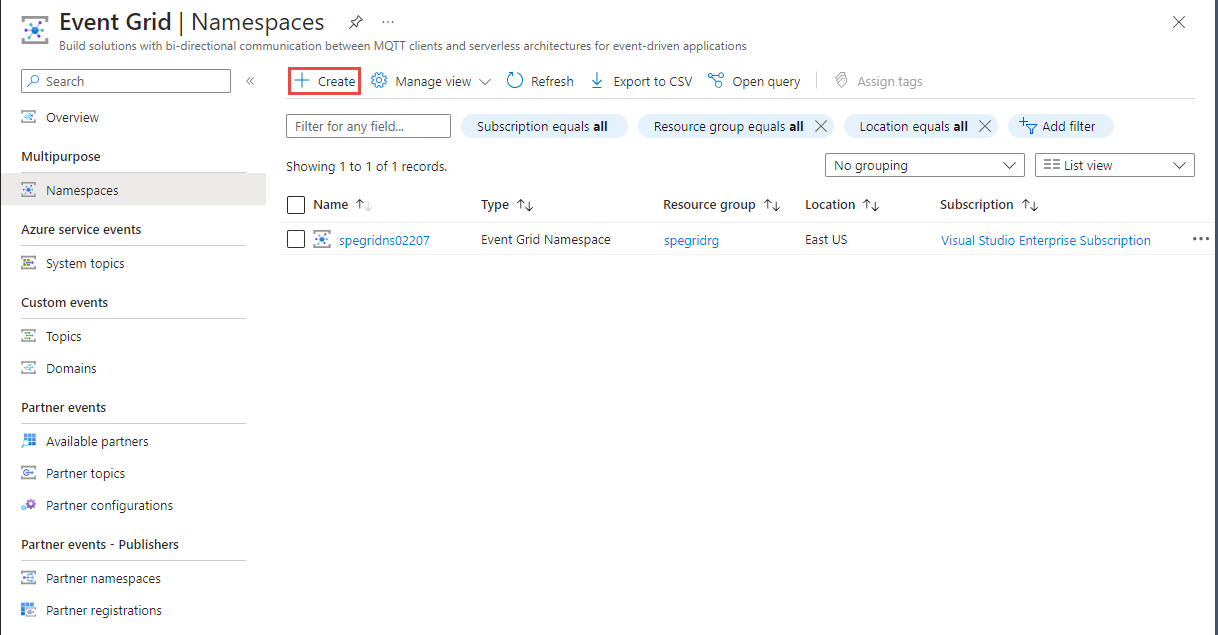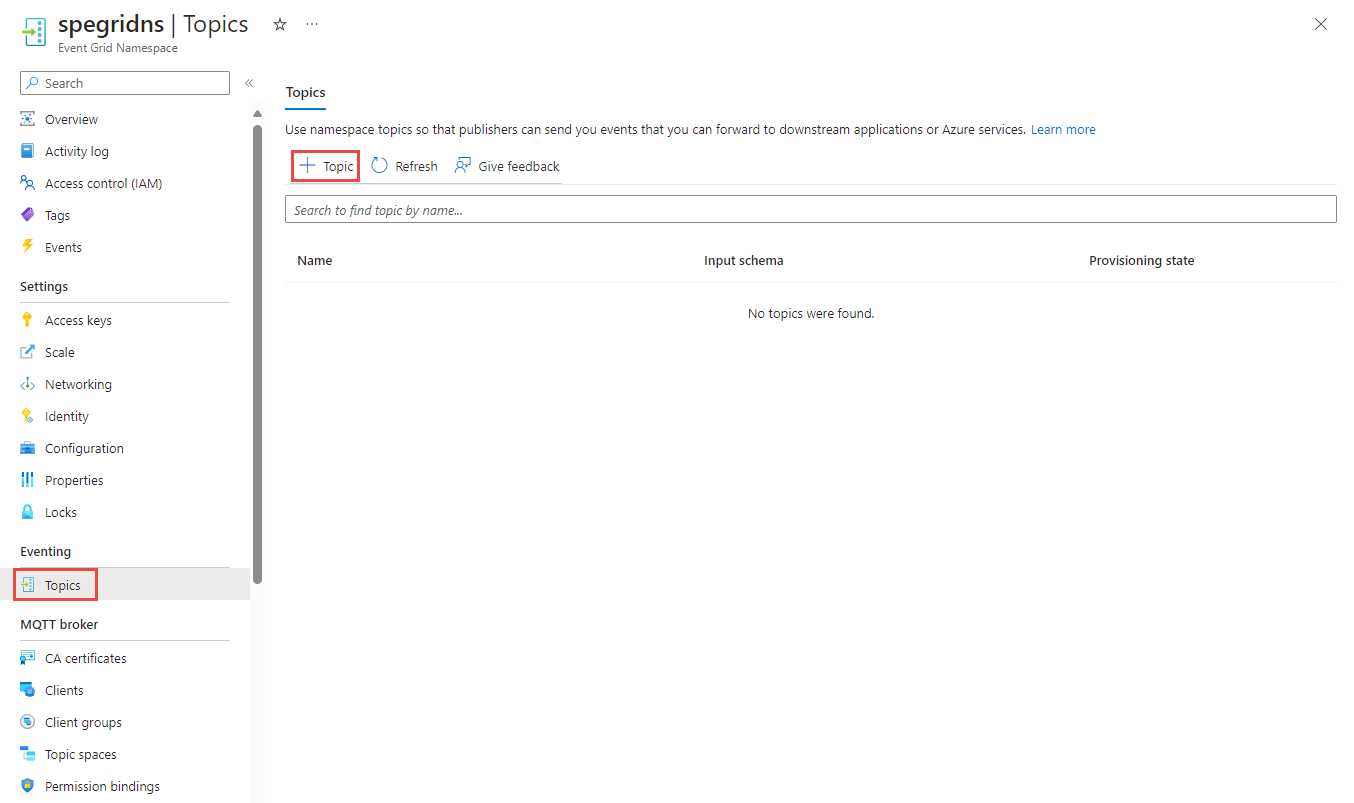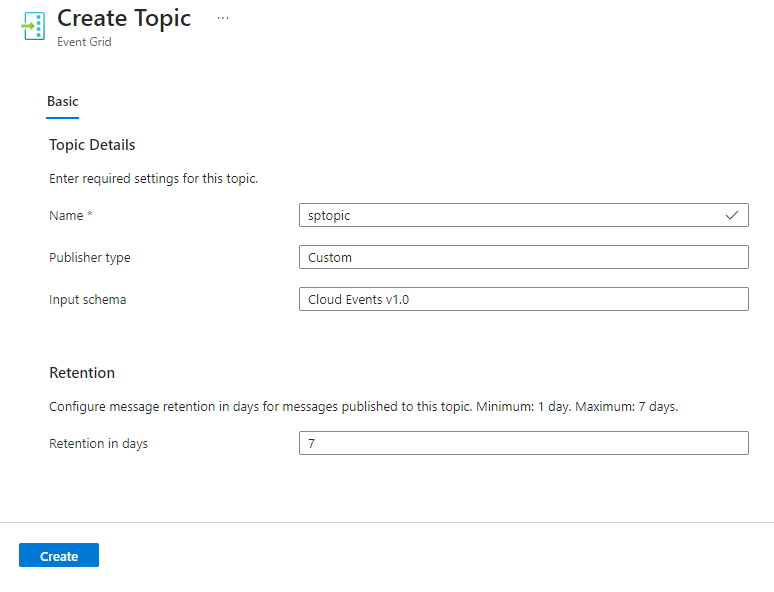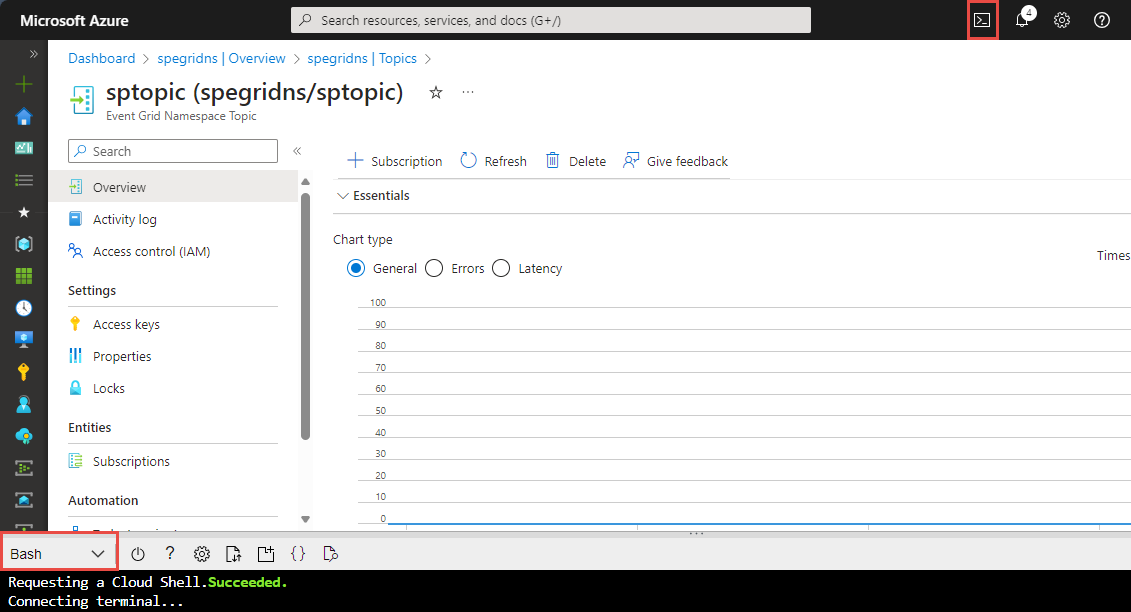네임스페이스 항목을 사용하여 웹후크에 이벤트 배달 - Azure Portal(미리 보기)
이 문서에서는 CloudEvents JSON 형식으로 이벤트를 Azure Event Grid에 게시하고 푸시 배달 모델을 사용하여 해당 이벤트를 배달하는 단계별 지침을 제공합니다. 구체적으로 말하면 Event Grid의 네임스페이스 항목에 이벤트를 게시하고 이벤트 구독에서 웹후크 처리기 대상으로 해당 이벤트를 푸시합니다. 푸시 배달 모델에 대한 자세한 내용은 푸시 배달 개요를 참조하세요.
참고 항목
Azure Event Grid 네임스페이스는 현재 SAS(공유 액세스 서명) 토큰 및 액세스 키 인증을 지원합니다.
Azure를 구독하고 있지 않다면 시작하기 전에 Azure 체험 계정을 만듭니다.
Event Grid 네임스페이스 만들기
Event Grid 네임스페이스는 이벤트를 게시할 사용자 정의 엔드포인트를 제공합니다. 다음 예제에서는 Azure Cloud Shell의 Bash를 사용하여 리소스 그룹에 네임스페이스를 만듭니다. 네임스페이스 이름은 DNS(Domain Name System) 항목의 일부이므로 고유해야 합니다.
Azure Portal로 이동합니다.
항목의 검색 창에
Event Grid Namespaces를 입력하고 결과에서Event Grid Namespaces를 선택합니다.네임스페이스 만들기 페이지에서 다음 단계를 수행합니다.
배포가 성공한 후 배포 페이지에서 리소스로 이동을 선택합니다.
액세스 키 가져오기
- Event Grid 네임스페이스 페이지의 왼쪽 메뉴에서 액세스 키를 선택합니다.
- 액세스 키 옆에 있는 복사 단추를 선택합니다.
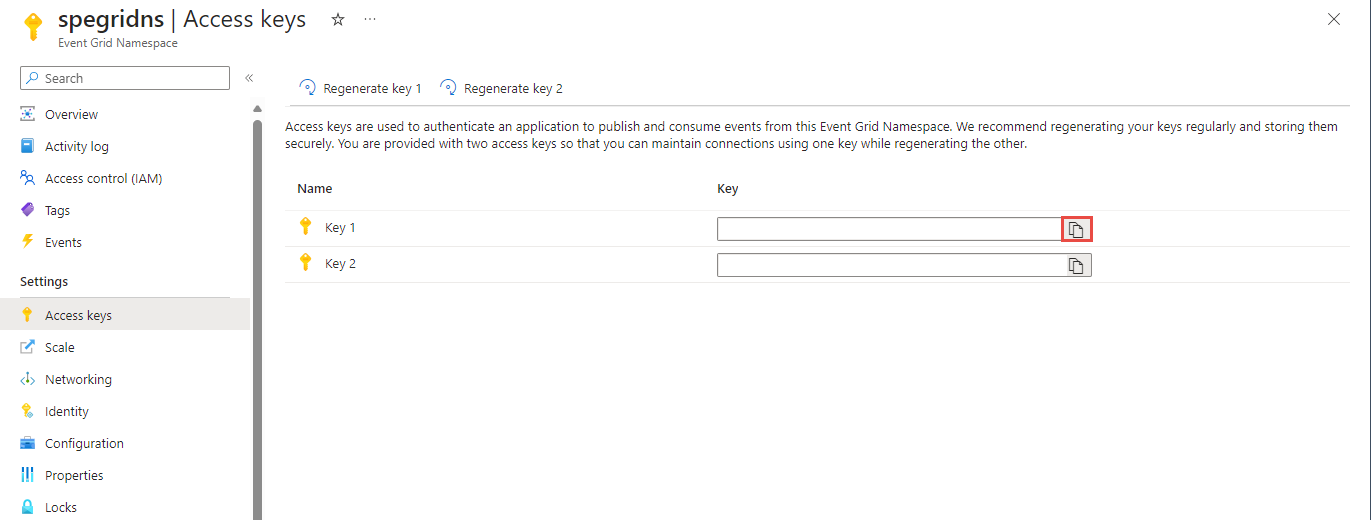
- 액세스 키를 어딘가에 저장합니다. 나중에 빠른 시작에서 사용할 예정입니다.
네임스페이스에서 토픽 만들기
네임스페이스 엔드포인트에 게시된 모든 이벤트를 보유하는 항목을 만듭니다.
메시지 엔드포인트 만들기
이벤트를 구독하기 전에 이벤트 메시지에 대한 엔드포인트를 만들어 보겠습니다. 일반적으로 엔드포인트는 이벤트 데이터를 기반으로 작업을 수행합니다. 이 빠른 시작을 간소화하기 위해 이벤트 메시지를 표시하는 미리 작성된 웹앱을 배포합니다. 배포된 솔루션은 App Service 계획, App Service 웹앱 및 GitHub의 소스 코드를 포함합니다.
Azure에 배포를 선택하여 구독에 솔루션을 배포합니다.
사용자 지정 배포 페이지에서 다음 단계를 수행합니다.
리소스 그룹에서 스토리지 계정을 만들 때 생성된 것과 동일한 리소스 그룹을 선택합니다. 자습서를 완료한 후 리소스 그룹을 삭제하면 더 쉽게 정리할 수 있습니다.
사이트 이름에 웹앱의 이름을 입력합니다.
호스팅 계획 이름에 웹앱을 호스팅하는 데 사용할 App Service 계획의 이름을 입력합니다.
검토 + 만들기를 선택합니다.
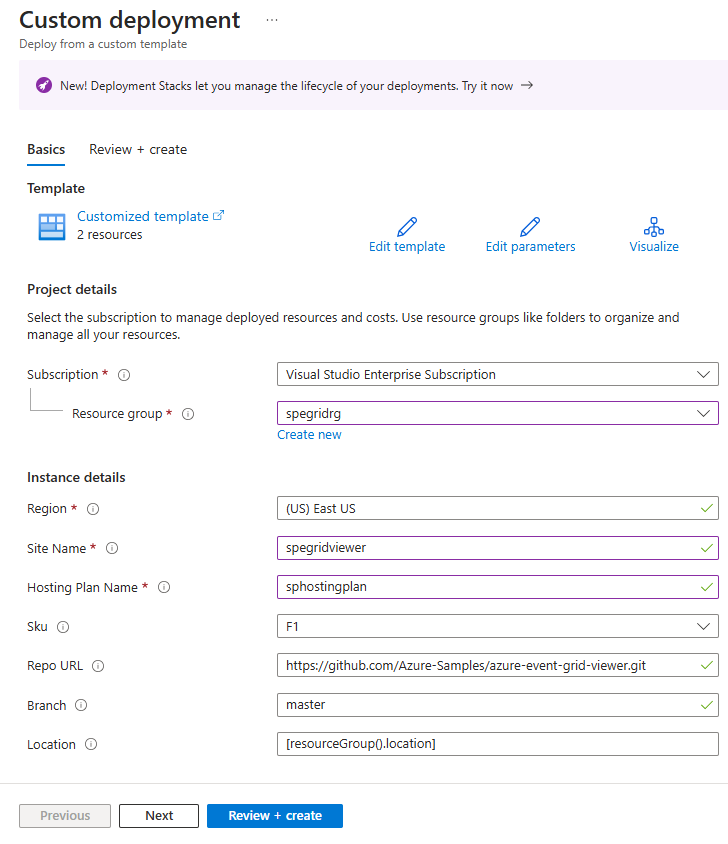
리뷰 + 생성 페이지에서 생성를 선택합니다.
배포를 완료하는 데 몇 분이 걸립니다. 배포 페이지에서 리소스 그룹으로 이동을 선택합니다.
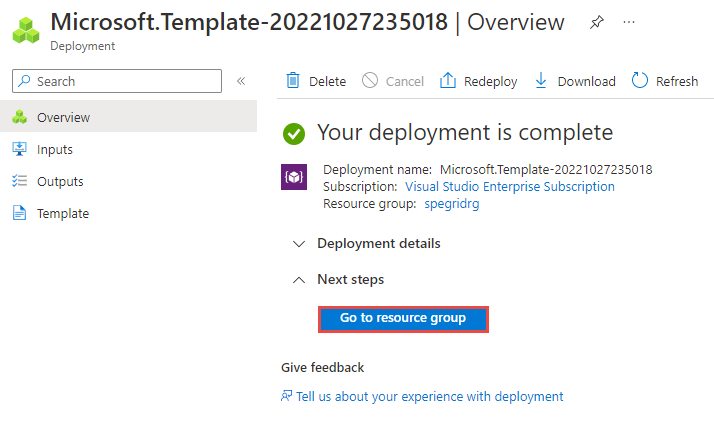
리소스 그룹 페이지의 리소스 목록에서 자신이 만든 웹앱을 선택합니다. 이 목록에는 App Service 계획과 스토리지 계정도 표시됩니다.
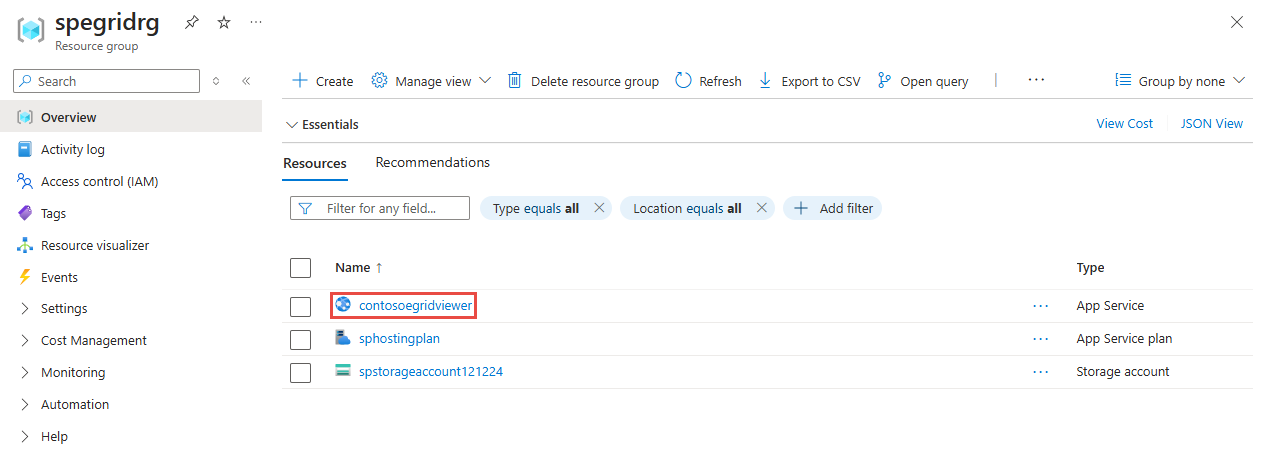
웹앱의 App Service 페이지에서 URL을 선택하여 웹 사이트로 이동합니다. URL은
https://<your-site-name>.azurewebsites.net형식이어야 합니다.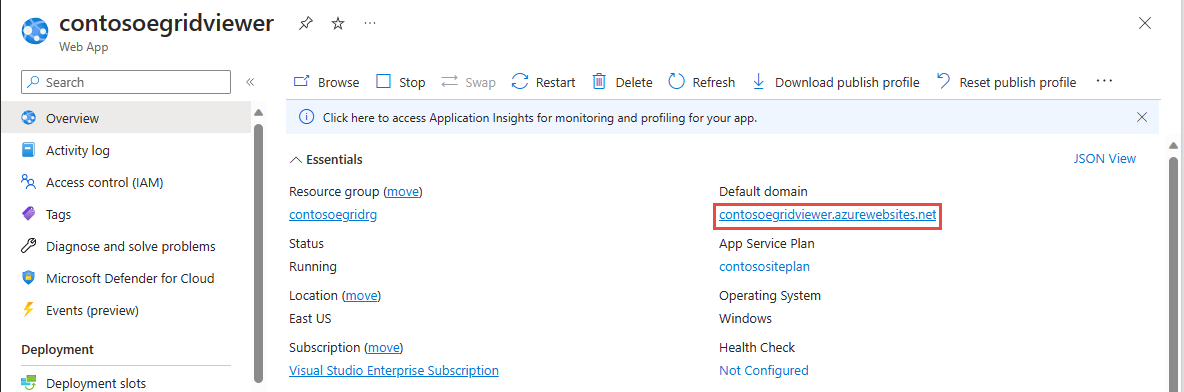
사이트가 표시되지만 아직 이벤트가 게시되지 않았는지 확인합니다.
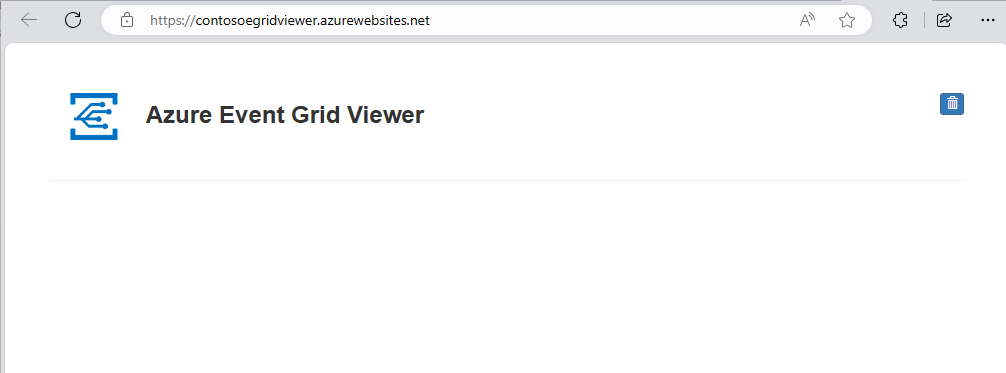
Important
이벤트가 게시될 때 볼 수 있도록 Azure Event Grid 뷰어 창을 열어 둡니다.
이벤트 구독 만들기
푸시 배달을 지원하는 푸시로 배달 모드를 설정하는 이벤트 구독을 만듭니다.
- Event Hubs 네임스페이스 페이지가 열려 있는 탭 또는 창에서 Event Grid 네임스페이스 페이지가 열려 있는 탭 또는 창으로 전환합니다.
- Event Grid 네임스페이스 페이지의 왼쪽 메뉴에서 토픽을 선택합니다.
- 항목 페이지에서 이전 단계에서 만든 항목을 선택합니다.
- 명령 모음에서 + 구독을 선택합니다.
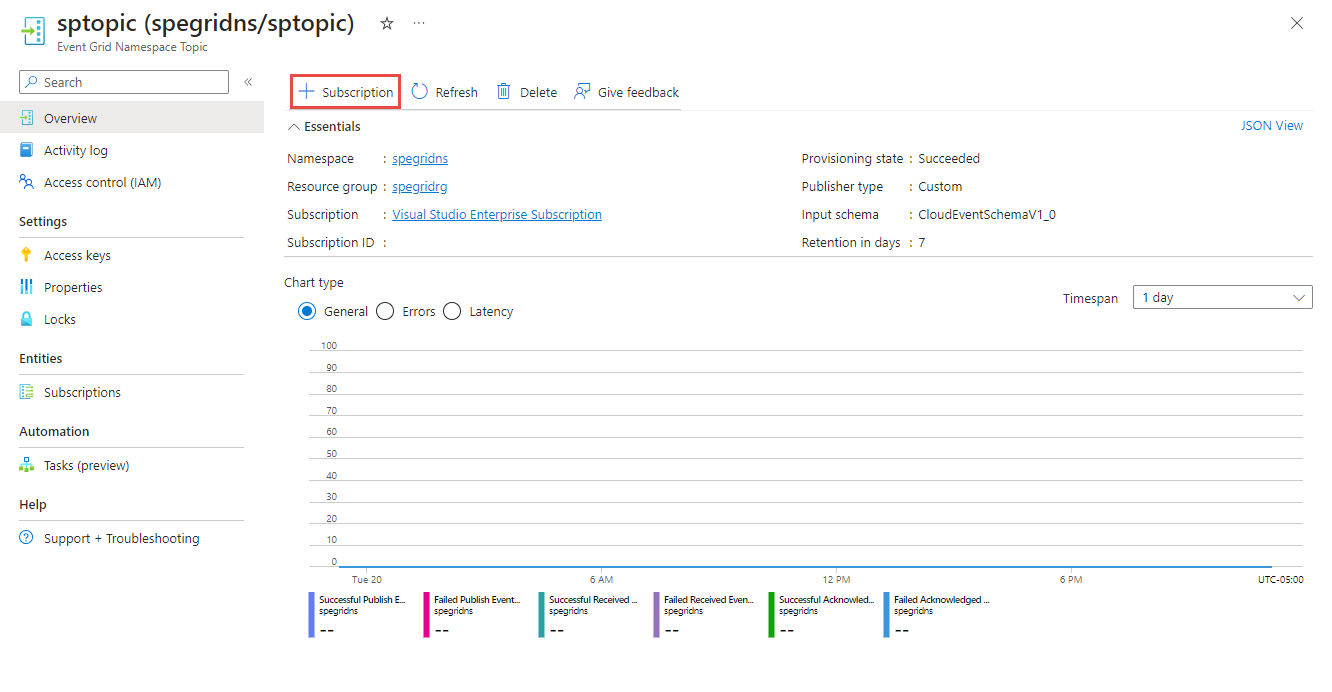
- 이벤트 구독 만들기 페이지에서 다음 단계를 수행합니다.
기본 탭에서 이벤트 구독의 이름을 입력합니다.
이벤트 배달 모드로 푸시를 선택합니다.
엔드포인트 형식으로 웹후크를 선택합니다.
엔드포인트 구성을 선택합니다.
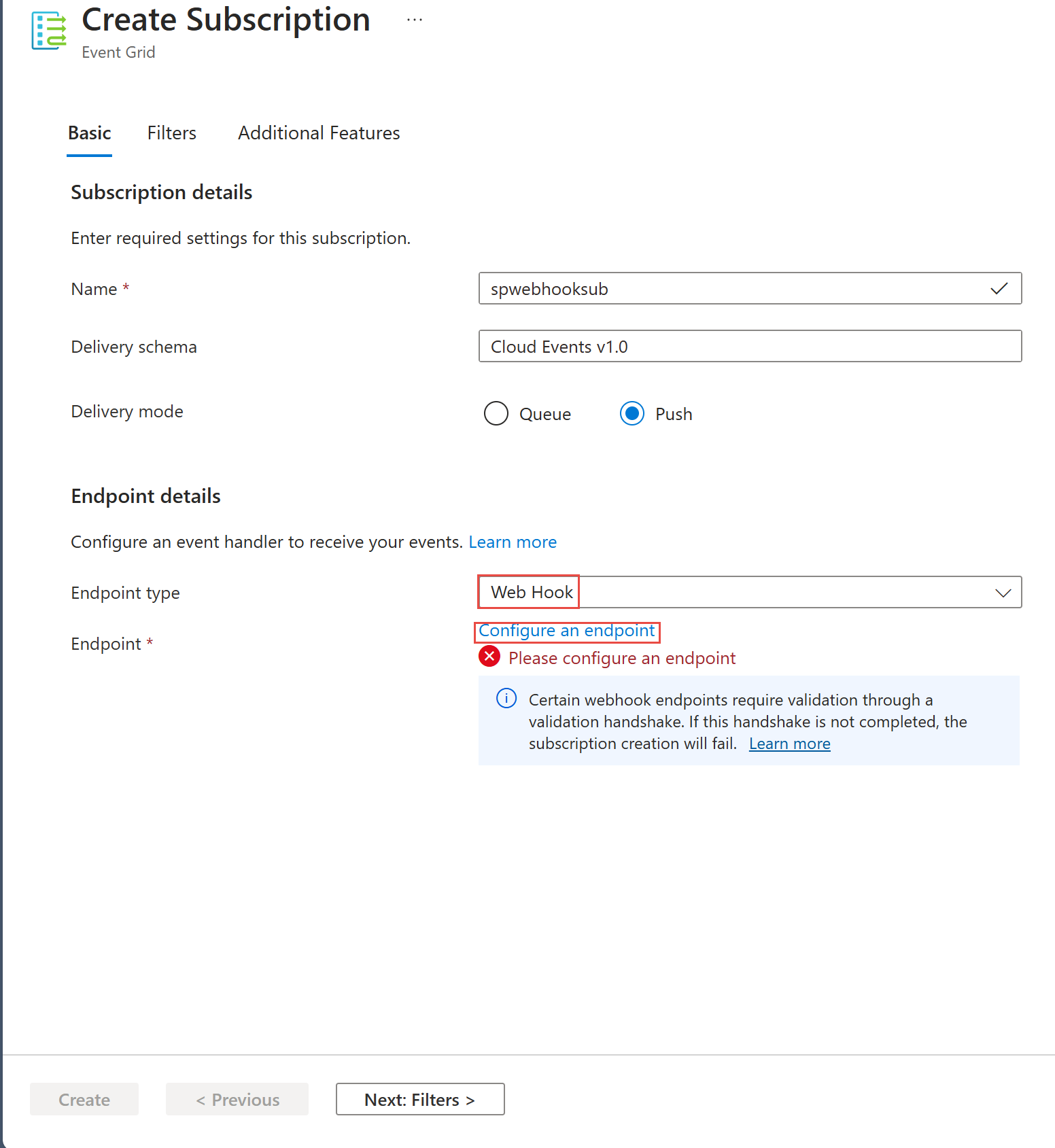
다음 예와 같이 웹훅 페이지에서 엔드포인트(예:
https://spegridsite0520.azurewebsites.net/api/updates)를 지정하고 선택 확인을 선택합니다.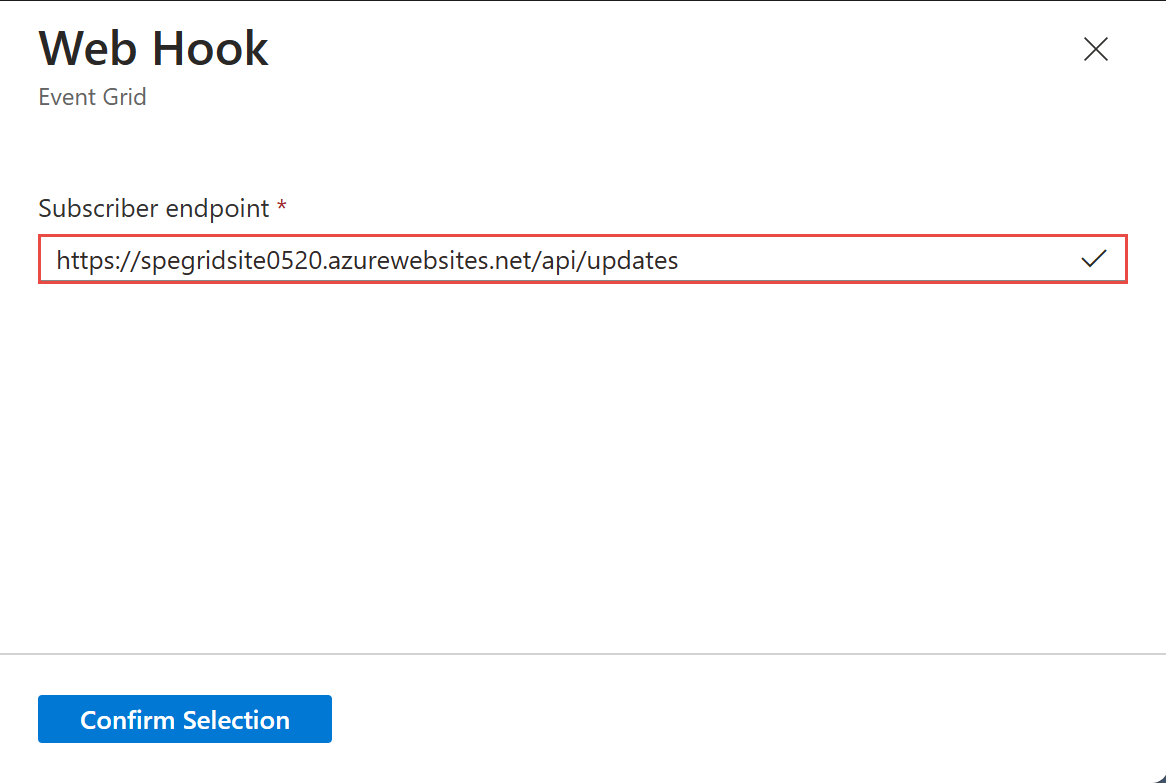
구독 만들기 페이지로 돌아가서 만들기를 선택합니다.
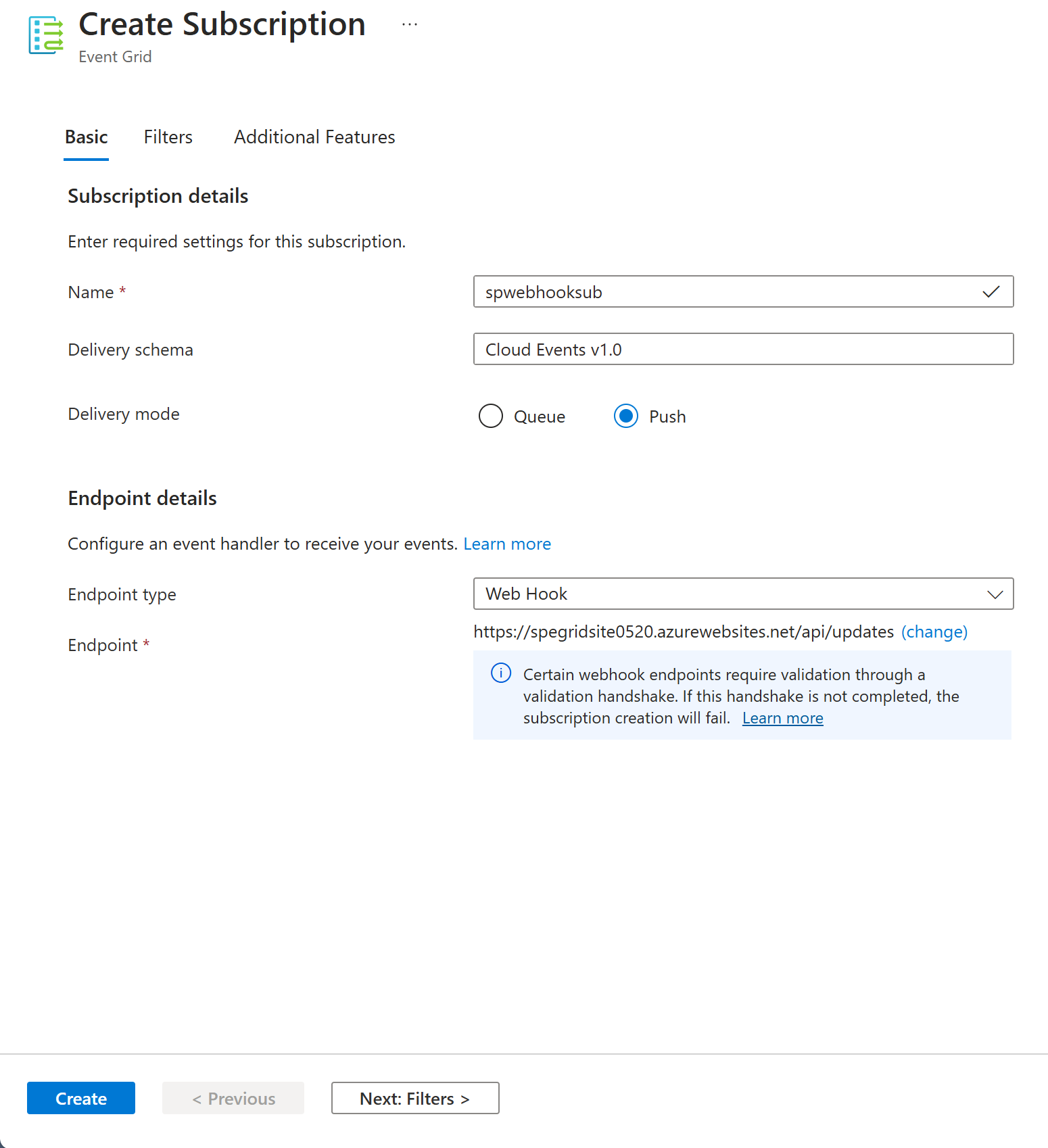
토픽에 이벤트 보내기
이제 이 섹션의 단계에 따라 네임스페이스 토픽에 샘플 이벤트를 보냅니다.
변수 선언
Azure Portal에서 Cloud Shell을 시작합니다. Bash로 전환합니다.
다음 명령을 실행하여 리소스 그룹 이름을 보유할 변수를 선언합니다.
RESOUREGROUPNAME을 Azure 리소스 그룹의 이름으로 바꿉니다.resource_group=RESOURCEGROUPNAMECloud Shell에서 다음 명령을 실행하여 네임스페이스 이름을 저장할 변수를 선언합니다.
NAMESPACENAME을 Event Grid 네임스페이스의 이름으로 바꿉니다.namespace=NAMESPACENAME다음 명령을 실행하여 앞서 기록해 둔 액세스 키 값을 보관할 변수를 선언합니다.
ACCESSKEY를 Event Grid 네임스페이스에 대한 액세스 키 값으로 바꿉니다.key=ACCESSKEYCloud Shell에서 다음 명령을 실행하여 네임스페이스 이름을 저장할 변수를 선언합니다.
topic=TOPICNAME
이벤트 게시
네임스페이스 호스트 이름을 검색합니다. 이벤트를 보낼 네임스페이스 HTTP 엔드포인트를 구성하는 데 사용합니다. 다음 작업은 API 버전
2023-06-01-preview에서 처음 사용할 수 있었습니다. Azure Portal에 있는 Event Grid 네임스페이스의 개요 페이지에서 호스트 이름을 가져올 수도 있습니다.publish_operation_uri="https://"$(az eventgrid namespace show -g $resource_group -n $namespace --query "topicsConfiguration.hostname" --output tsv)"/topics/"$topic:publish?api-version=2023-06-01-preview샘플 CloudEvents 규격 이벤트를 만듭니다.
event=' { "specversion": "1.0", "id": "'"$RANDOM"'", "type": "com.yourcompany.order.ordercreatedV2", "source" : "/mycontext", "subject": "orders/O-234595", "time": "'`date +%Y-%m-%dT%H:%M:%SZ`'", "datacontenttype" : "application/json", "data":{ "orderId": "O-234595", "url": "https://yourcompany.com/orders/o-234595"}} 'data요소는 이벤트의 페이로드입니다. 모든 잘 구성된(Well-Formed) JSON은 이 필드에 배치될 수 있습니다. 이벤트에 참가할 수 있는 속성(컨텍스트 특성이라고도 함)에 대한 자세한 내용은 CloudEvents 사양을 참조하세요.CURL을 사용하여 토픽에 이벤트를 보냅니다. CURL은 HTTP 요청을 보내는 유틸리티입니다.
curl -X POST -H "Content-Type: application/cloudevents+json" -H "Authorization:SharedAccessKey $key" -d "$event" $publish_operation_uri
Azure Event Grid 뷰어가 이벤트를 수신했는지 확인
Azure Event Grid Viewer 웹앱이 Event Grid에서 받은 이벤트를 표시하는지 확인합니다.
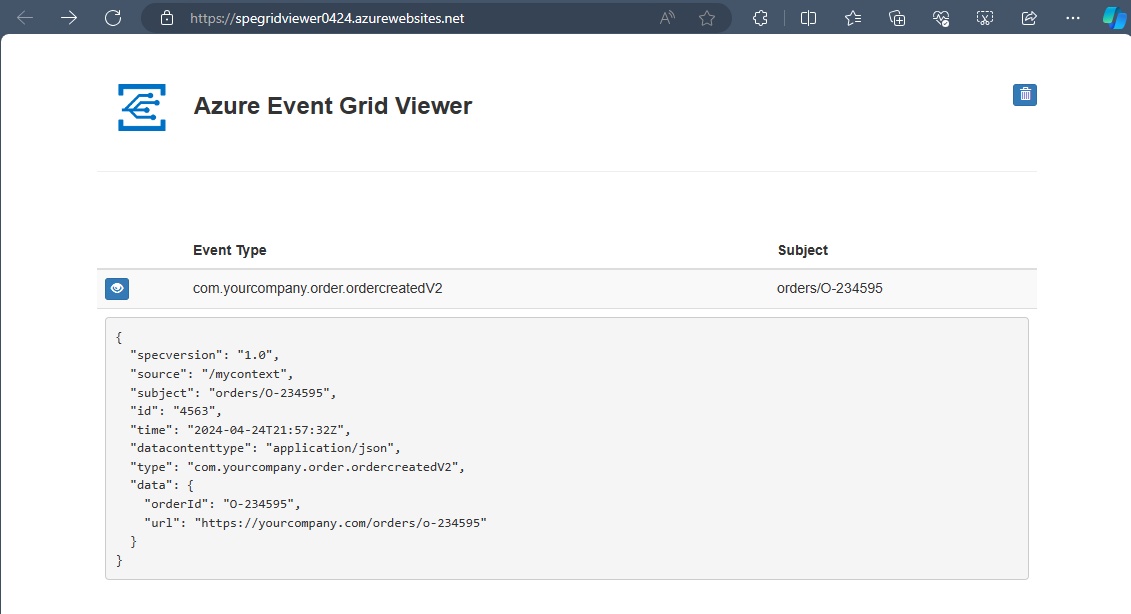
관련 콘텐츠
이 빠른 시작에서는 웹후크를 이벤트 처리기로 사용했습니다. Azure Event Hubs를 이벤트 처리기로 사용하는 빠른 시작은 네임스페이스 항목을 사용하여 Azure Event Hubs에 이벤트 배달을 참조하세요.